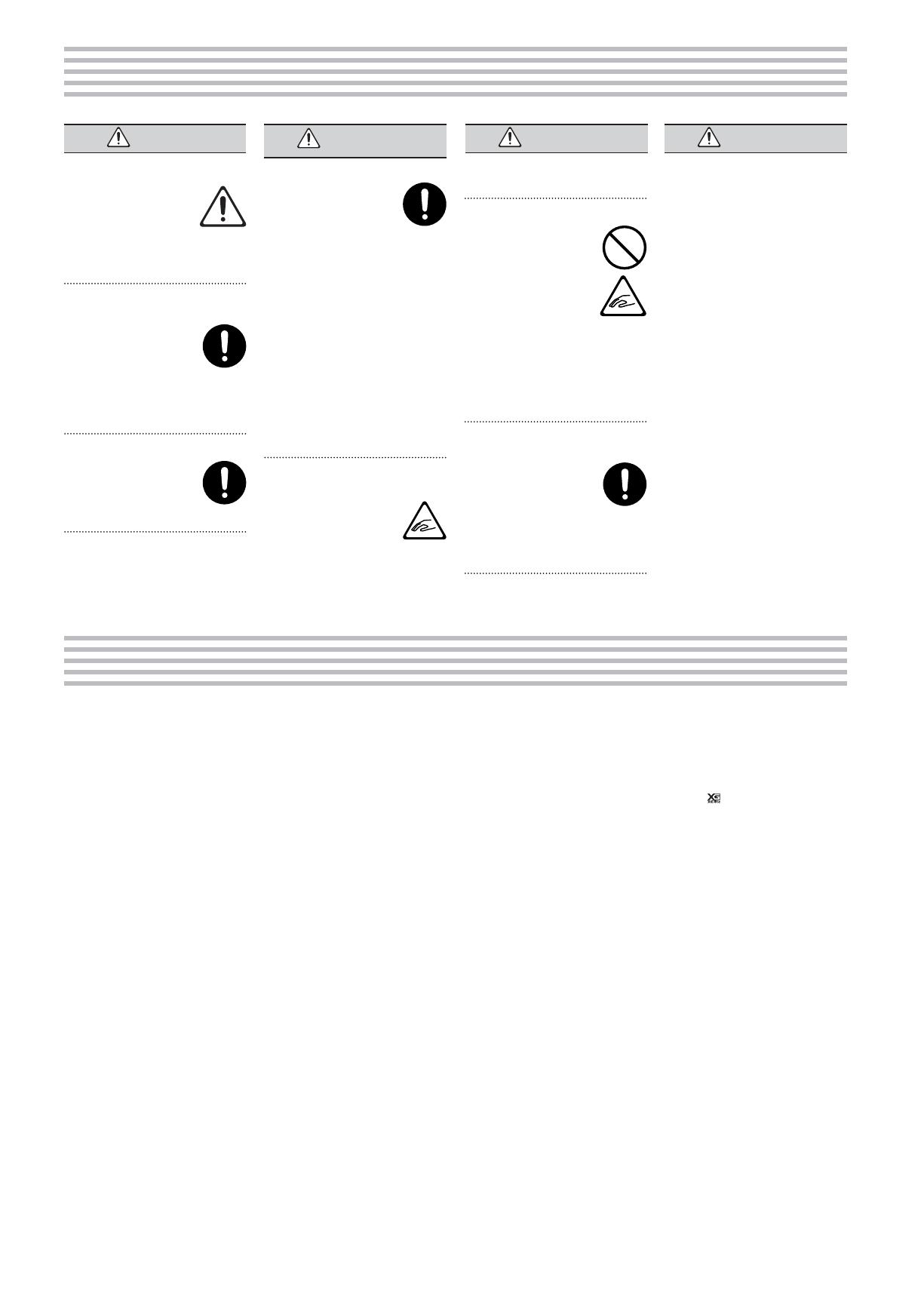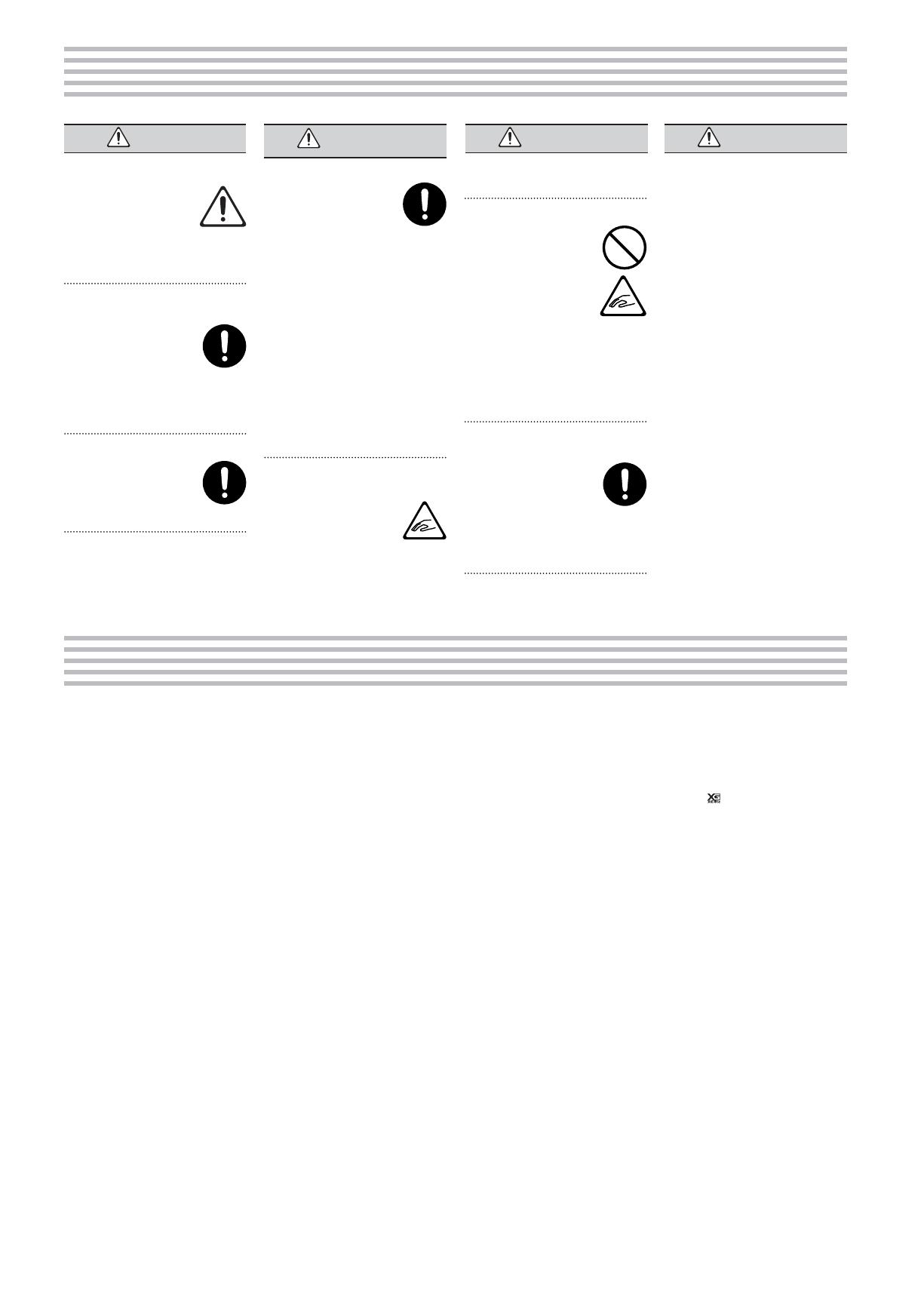
UPOZORNĚNÍ
Upozornění při přesunu zařízení
Potřebujete-li přemístit
nástroj, věnujte
pozornost níže uvedeným
upozorněním. Pro přesun
nástroje je potřeba nejméně
dvou osob. Je potřeba zvýšené
opatrnosti, udržovat nejlépe ve
vodorovné poloze. Vždy se ujistěte, že
jej držíte pevně, chráníte sebe inástroj
před poškozením.
• Zkontrolujte šrouby, zajišťující nástroj
ke stojanu, zda se neuvolnily. Jakmile
zjistíte uvolněný šroub, všechny raději
dotáhněte.
• Odpojte napájecí kabel.
• Vytáhněte také veškeré kabely
externích zařízení.
• Povytáhněte distanční šrouby na
stojanu (p. 8).
• Zavřete víko.
• Sejměte stojan na noty.
Dbejte pozornosti, aby nedošlo ke
skřípnutí prstů
Pokud manipulujete s
pohyblivými částmi, hlídejte
si prsty, abyste si je neskřípli.
Kdykoliv používá přístroj
dítě, musí být nablízku
dospělý člověk.
• Kryt víka (p. 10)
• Pedály (p. 8)
Upozornění před použitím lavičky
Dříve, než použijete lavičku,
přečtěte si následující:
• Nepoužívejte lavičku na
hraní, nebo jako stupínek.
• Na lavičce může sedět
nejvýše jedna osoba.
• Nenastavujte výšku
lavičky, pokud na ní sedíte.
• Nepoužívejte lavičku, pokud nejsou
nohy přišroubované. (Jestliže schází
šrouby, ostatní pevně dotáhněte)
• Nikdy nevkládejte ruce do otvorů
(kovových distančních ploch) pod
sedákem. Mohli byste si skřípnout či
jinak zranit prsty.
Uložte drobné součástky co nejdále
od dětí
Chcete-li zabránit
náhodnému polknutí
komponent, uvedených níže,
ukládejte je mimo dosah
malých dětí.
• Přibalené části/ Odnímatelné části
Šrouby
°
BEZPEČNÉ POUŽITÍ PŘÍSTROJE
BEZPEČNÉ POUŽITÍ PŘÍSTROJE
Použití funkce Auto O
Nástroj se automaticky
vypne po předem zadané
době od poslední akce
při hraní, nebo tlačítky
a kontrolery na panelu
(funkce Auto O ). Pokud nechcete, aby
se nástroj vypínal automaticky, funkci
Auto O vypněte (p. 12).
Používejte pouze přibalený AC
adaptér a správné napětí
Vždy používejte AC adaptér,
přiložený výrobcem.
Rovněž zajistěte, aby
napětí, uvedené na přístroji,
odpovídalo napětí ve
vaší síti. Jiné AC adaptéry mohou mít
různou polaritu, nebo být upraveny pro
jiné napětí, takže jejich použití může
způsobit zničení, poškození nebo zkrat.
Použijte jen dodaný napájecí kabel
Používejte pouze přibalený
napájecí kabel. Tento kabel
nesmí být využit pro žádný
jiný účel.
°
DŮLEŽITÉ POKYNY
Umístění
• Rovněž nepoužívejte světelné zdroje,
které jsou obvykle běžně poblíž
nástroje (jako světlo u piana) nebo
bodovky kosvětlení stále stejné plochy
na povrchu nástroje po delší dobu.
Příliš vysoká teplota může deformovat
nebo změnit barvu povrchu nástroje.
• Nepokládejte na přístroj žádné
předměty. Může to způsobit
poškození, jako zůstatkový stisk kláves,
produkující nepatrný zvuk.
Údržba
• Používejte pouze suchý, měkký
hadřík, nebo lehce navlhčený. Zkuste
očistit celý povrch přiměřenou silou,
hadřík posouvejte ve směru let dřeva.
Tvrdé drhnutí na stejném místě může
způsobit poškození.
Péče o klaviaturu
• Nepopisujte klaviaturu žádným
způsobem ani na klávesy neklaďte
žádné značky. Inkoust se vsaje do
povrchové vrstvy a nebude možné jej
odstranit.
• Na klávesy nenalepujte nálepky.
Nebude možné odstranit ty, které
mají příliš silné lepidlo, takže způsobí
zbarvení kláves.
• Chcete-li odstranit odolnou špínu,
použijte běžně dostupné čistící
prostředky, které neobsahují abraziva.
Začněte lehkými krouživými pohyby.
Pokud špína odolává, zvyšujte tlak,
ale s ohledem na nebezpečí vzniku
škrábanců.
Opravy a data
• Než přístroj pošlete na opravu, ověřte,
že máte zálohovaná data; nebo si
alespoň poznamenejte a napište
potřebné informace. Ačkoliv děláme
vše pro to, aby vaše uložená data
zůstala během oprav zachována,
jsou případy, jako například fyzické
poškození, kdy obnova uloženého
obsahu není v žádném případě možná.
Roland nepřijímá odpovědnost za
obnovení uložených dat poté, co byla
ztracena.
Další upozornění
• Jakákoliv uložená data mohou být
ztracena z důvodu selhání přístroje,
nesprávné operace, atd. Chcete-li
se chránit před jejich nenávratnou
ztrátou, snažte se uložená data
pravidelně zálohovat.
• Roland nepřijímá odpovědnost za
obnovení uložených dat poté, co byla
ztracena.
• Vyvarujte se úderů či silného tlaku na
displej.
• Zvuk stisknutých kláves a vibrace,
způsobené nástrojem, se mohou
přenášet podlahou nebo stěnami,
s nečekanou odezvou. Takže i když
hrajete se sluchátky, můžete někoho
v okolí rušit.
• Netlačte na notový stojan přílišnou
silou.
• Nepoužívejte k propojení kabely, které
mají vestavěný rezistor.
• Nezavěšujte na tento háček nic jiného
než sluchátka. Na háček nijak netlačte.
Mohli byste jej poškodit.
Použití externí paměti
• Sledujte následující upozornění,
když pracujete s externí pamětí. Také
důkladně sledujte veškerá upozornění,
související s externí pamětí.
• Neodpojujte externí paměť, dokud
probíhá „ukládání”.
• Chcete-li zabránit poškození
statickou elektřinou, vybijte ji
všechny z celého těla, než začnete
pracovat se zařízením.
Upozorňujeme na vysílání
rádiových frekvencí
• Následující akce mohou být důvodem
k penalizaci ze zákona.
• Rozebírání nebo úpravy tohoto
zařízení.
• Odstranění certi kačního štítku na
zadní straně přístroje.
Práva k duševnímu vlastnictví
• Je zákonem zakázáno vytvářet audio
nahrávky, video nahrávky, kopie nebo
revize děl s autorskými právy třetích
stran (hudební díla, videa, vysílání, živé
performance nebo jiná díla), ať už zcela
nebo částečně, a dále je distribuovat,
prodávat, pronajímat, hrát nebo vysílat
bez svolení vlastníka práv.
• Nepoužívejte přístroj v rozporu
s autorskými právy třetí strany.
Nebereme na sebe zodpovědnost za
jakékoliv porušení autorských práv
třetí strany, vzniklé použitím tohoto
zařízení.
• Autorská práva na obsah u tohoto
produktu (zvuková data vzorků, styly,
doprovodné šablony, data frází, audio
smyčky a obrazová data) jsou ve
vlastnictví Roland Corporation.
• Zakoupením tohoto produktu
můžete zmíněná data (kromě dat
Demo songů) používat k vytváření,
hraní, nahrávání a distribuci svých
originálních hudebních děl.
• Nový majitel produktu však NESMÍ
extrahovat zmíněný obsah v
originální ani upravené podobě, pro
účely distribuce nahraných médií s
tímto obsahem, ani jej zpřístupnit v
počítačové síti.
• MMP (Moore Microprocessor Portfolio)
odpovídá patentovému portfoliu,
zaměřenému na architekturu
mikroprocesorů, vyvíjenou
uTechnology Properties Limited (TPL).
Roland získal na tuto technologii
licenci od TPL Group.
• XGlite (
) je registrovanou obchodní
známkou Yamaha Corporation.
• Slovo značky Bluetooth® a loga jsou
registrované obchodní značky, v
majetku Bluetooth SIG, Inc. a jakékoliv
jejich použití pod Roland je vázáno
licencí.
• Roland, BOSS, SuperNATURAL a GS
jsou buď registrovanými ochrannými
známkami nebo chráněnými značkami
Roland Corporation ve Spojených
Státech a/nebo jiných zemích.
• Jména společností a produktů
zmíněná v tomto dokumentu
jsou obchodními značkami nebo
registrovanými ochrannými známkami
svých majitelů.
VAROVÁNÍ UPOZORNĚNÍ UPOZORNĚNÍ
18